Il est parfois très compliqué pour certaines équipes et entreprises de collaborer maintenant que la plupart des collaborateurs sont en télétravail. Conserver des équipes informées et productives n’est pas toujours une mince affaire. Cependant, ces difficultés sont surmontables et tous les problèmes de collaboration peuvent être évités à condition d’utiliser le bon outil. OneDrive est l’un des meilleurs outils pour la collaboration des équipes et le partage de documents. Dans cet article, nous allons découvrir comme exploiter pleinement tout le potentiel de OneDrive.
En savoir plus:
- Collaborer avec SharePoint, OneDrive et Microsoft Teams
- Les options de sauvegarde natives dans OneDrive et leurs limites
- Organiser OneDrive pour collaborer efficacement
- Centre d’administration OneDrive : guide du débutant
Partage
OneDrive est essentiellement connu pour être une plateforme d’hébergement et de partage de fichiers, mais ses fonctionnalités ne se limitent pas au stockage de vos fichiers. Lorsque vous travaillez sur un document que vous devez partager avec les membres de votre équipe, vous n’avez pas besoin de télécharger le fichier pour le joindre à votre e-mail. Pour le partager, il vous suffit de le télécharger sur votre compte OneDrive.
Imaginons que vous travaillez sur un document Microsoft Word. Pour le partager, rendez-vous dans l’onglet Fichier puis cliquez sur Partager. Le bouton Partager est facilement visible, en haut à droite du ruban.
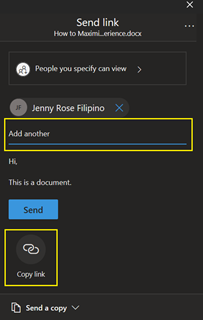
Vous pouvez alors chercher les personnes de votre organisation avec lesquelles vous voulez partager le fichier (vous pouvez également le partager en externe). Si vous ne connaissez pas leurs adresses e-mail, il vous suffit de chercher leurs noms et des suggestions apparaîtront. Vous pouvez également simplement cliquer sur Copier le lien et vous obtiendrez un lien unique pour le document, que vous pourrez partager avec les personnes que vous aurez autorisées à accéder au document. Tout cela permet de partager des fichiers beaucoup plus facilement.
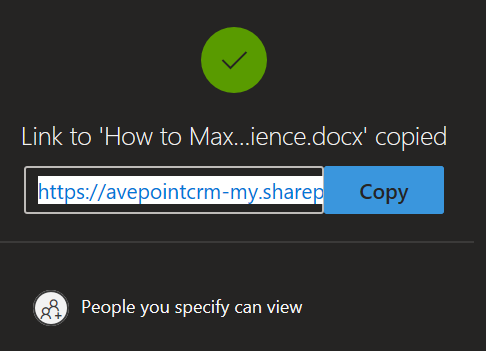
Ensuite, lorsque le destinataire consulte le document que vous avez partagé, il peut le modifier et ajouter des commentaires. Il peut même travailler sur le document en même temps que vous. Les modifications apparaissent en temps réel et le nom de leur auteur apparaît pour chaque modification apportée. Cela évite d’avoir plusieurs versions d’un même fichier et représente un gain de place non négligeable dans votre espace de stockage OneDrive. Essayez et partagez en toute simplicité !
Accessibilité
Un autre avantage du stockage de fichiers dans OneDrive, c’est que vous pouvez accéder à vos fichiers depuis n’importe où, aussi bien depuis votre ordinateur personnel que votre ordinateur portable professionnel ou encore votre téléphone portable avec l’application OneDrive. Vous pouvez même partager et modifier vos documents depuis l’application mobile, comme vous le feriez depuis un ordinateur. Désormais, vous pouvez travailler n’importe où depuis n’importe quel appareil et collaborer de manière efficace.

Une plateforme conviviale
La navigation sur le site OneDrive est facile. Vous pouvez facilement localiser vos fichiers dans l’onglet Mes fichiers, les derniers documents ouverts et la corbeille où vous pouvez restaurer des fichiers supprimés. Le nouvel onglet Éléments partagés vous permet de voir tous les fichiers qui ont été partagés avec vous et ceux que vous avez partagés avec d’autres personnes. Les bibliothèques partagées vous permettent également de voir les documents partagés avec vos équipes et vos groupes pour une collaboration plus facile.
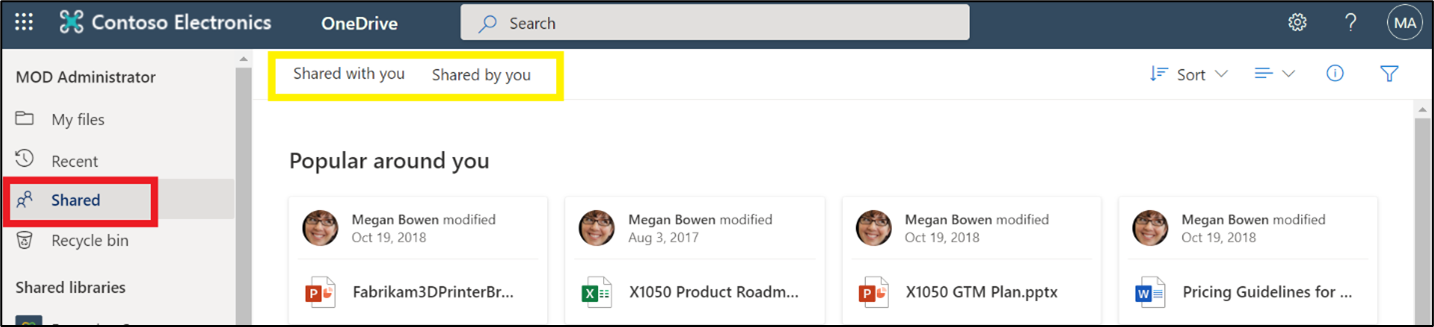
Forte intégration
Désormais, OneDrive est intégré à Microsoft Teams. Cela vous permet de partager facilement des fichiers depuis votre espace OneDrive via Microsoft Teams. Cliquez sur l’icône trombone dans la barre des messages dans Teams pour faire apparaître l’option permettant d’obtenir un fichier depuis votre ordinateur local ou directement depuis votre espace OneDrive. Facile, non ? Grâce à l’intégration de Teams et de OneDrive, la collaboration est beaucoup plus facile.
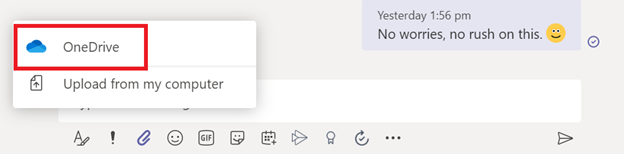
Ces quatre fonctionnalités rendront votre expérience OneDrive vraiment dynamique. Du partage à la navigation, tout a été pensé pour faciliter l’utilisation par les utilisateurs de Microsoft 365.
Produits AvePoint
Vous avez besoin de stratégies pertinentes et réfléchies ainsi que d’un moyen de savoir quelles tâches avaient été effectuées par qui dans quel espace de collaboration ? AvePoint Cloud Governance vous permet d’appliquer automatiquement les stratégies de gouvernance au sein de votre organisation.
Pour en savoir plus sur les mises à jour de OneDrive et Microsoft, n’oubliez pas de vous abonner à notre blog !

